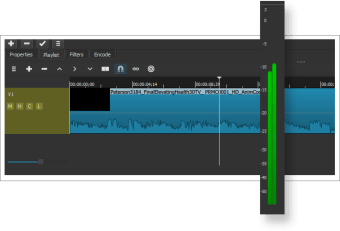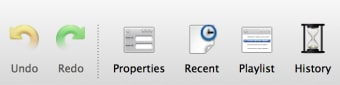Windows PC'ler için tam teşekküllü bir multimedya yazılımı
Shotcut, kullanışlı, özellik dolu ve zahmetsiz bir multimedya düzenleme aracı'dır. Eğer video veya ses düzenleme konusunda yeniyseniz, bu programı oldukça çekici bulacaksınız. Yazılım, çeşitli görsel ve ses düzenleme işlevsellikleri ile multimedya dosyaları oluşturmanıza ve düzenlemenize olanak tanır. Aktif ve katılımcı bir topluluk ile bu program, yeni başlayanlar için en iyi seçimdir. Hatta başlamanıza yardımcı olacak bir dizi eğitim videosu ile birlikte gelir.
Popüler multimedya yazılımı, Lightworks, HitFilm Express veya OpenShot gibi karmaşık ve pahalı araçlara mükemmel bir alternatiftir. Bunlar da iyi seçeneklerdir, ancak özellikleri yeni kullanıcılar için bunaltıcı görünebilir. Bununla birlikte, Shotcut indirmesi birden fazla işlevsellik ile birlikte gelse de, iyi bir isteğe bağlı eklenti kütüphanesi ve bazı gelişmiş özelliklerden yoksundur.
Rahatsız etmeyen video ve ses düzenleme araçları
Shotcut, en popüler çoklu ortam düzenleme araçlarından biridir. YouTube videoları için güvenilir bir seçimdir. Bu program ile kapsamlı ses düzenleme ile video sonrası üretim görevlerini gerçekleştirebilirsiniz. En yaygın kullanılan video efektlerinden bazıları Chroma Key, Color Grading, Color Tint vb. gibi efektlerdir. Benzer şekilde, ses düzenleme özellikleri söz konusu olduğunda, çoğu insan treble, gain, bass ve denge ile ilgili parametreleri geliştirmek için Shotcut'ı kullanır.
Arayüz hakkında ne düşünüyorsunuz?
Shotcut, basit ama sezgisel bir arayüz ile gelir. Birkaç denemeyle, navigasyonu, araçları ve işlevleri ustalıkla kullanabilirsiniz. Ne yazık ki, Shotcut animasyonları desteklemiyor. Bu nedenle, metin özelleştirdiğinizde veya eklediğinizde, sadece statik bir formda kalır. Ne yazık ki, üçüncü taraf uygulamalardan metin animasyonlarını indiremezsiniz. Çoğu kullanıcı için bu büyük bir dezavantaj olacaktır, çünkü animasyonları indirmek, sıfırdan yaratmaktan daha kolaydır.
Özellikler nelerdir?
Yeni bir projeye çalışmaya başladığınızda, çözünürlüğü 'otomatik' veya belirli bir boyuta ayarlama seçeneğiniz vardır. İlkini seçerseniz, Shotcut, görüntüye göre önerilen çözünürlüğü seçer. Video düzenleme için, 4K dahil olmak üzere birden fazla ön ayardan seçim yapabilirsiniz. Ayrıca, istediğiniz tam kare hızı ve çözünürlüğü yazmanıza olanak tanıyan 'özel' çözünürlüğü ayarlayabilirsiniz.
Sürükle ve bırak mekanizması ile programda medya eklemek kolaydır. Çoklu ortam düzenleme aracı ön izleme izleme desteği sunar, bu da size ilerlemenin gerçek zamanlı görünümünü sağlar. Her medyayı ayrı ayrı ön izleyebilir, belirli 'Giriş' ve 'Çıkış' noktaları ayarlayabilir, medyayı bir pencereden diğerine sürükleyebilir ve diğer görevleri gerçekleştirebilirsiniz. Tüm işlevler sezgisel ve organik hissediyor ve profesyonel editörlerde olduğu gibi beklediğiniz gibi çalışıyor.
İlk bakışta, bu düzenleme programının yalnızca bir katman sağladığı izlenimi veriyor. Ancak, programla sınırsız sayıda katman ekleyebilirsiniz. Tek sorun, katmanları manuel olarak eklemeniz gerektiğidir. Örneğin, zaman çizelgesinde bir klibi diğerinin üzerine sürükleyemezsiniz; klibi eklemek için yeni bir katman eklemeniz gerekir. Rahatsız edici olabilir, ancak çoğu kullanıcı için bir engel teşkil etmez.
Şans eseri, zaman çizelgesini doldurmak basit bir süreçtir ve bir proje oluşturup hızlıca düzenlemeye başlayabilirsiniz. Multimedya yazılımında efekt uygulamak için, ekranın sol alt köşesinde bulunan 'Filtreler' sekmesine veya üstte bulunan 'Filtreler' simgesine tıklayabilirsiniz.
Mevcut filtreleri keşfetmek istiyorsanız, '+' simgesine tıklayabilirsiniz. Shotcut, filtreleri birden fazla sekmeye ayırır, bunlar arasında 'Favoriler' de vardır. Konumlandırma ve kırpma ile birlikte chroma keying ve renk düzeltme gibi özel efektlerin cömert bir seçkisi vardır. Video düzenleme aracı, harika görseller oluşturmanıza olanak tanıyan tam donanımlı bir pakettir.
Shotcut'ta anahtar kareler nasıl eklenir?
Shotcut ile anahtar kareler eklemek oldukça kolaydır. Onları herhangi bir değere ekleyebilir ve zamanla değiştirebilirsiniz. Anahtar kare işlevini tetiklediğinizde, standart zaman çizelgesini seçilen bir kliple değiştirir. Oynatma başlığını hareket ettirip değeri değiştirerek filtrenin yavaş yavaş evrim geçirdiğini görebilirsiniz. Ayrıca, zaman çizelgesindeki çizgiye çift tıklayarak daha fazla anahtar kare oluşturabilirsiniz. Efektin projede güncellenmesinin birkaç saniye sürebileceğini belirtmek önemlidir.
Shotcut'ta geçişler nasıl eklenir?
Geçiş ekleme süreci basittir. Zaman çizelgenizde bir klibi diğerinin üzerine rahatlıkla taşıyabilirsiniz. Diğer klibe daha fazla sürükledikçe, geçiş uzamaya devam eder. Ancak, bir klibi çalma listesinden sürüklerken bu hileyi kullanmayın, çünkü mevcut klibi zaman çizelgenizde üzerine yazar. Bu işlemin çalışması için, her iki klibin de zaman çizelgesinde zaten bulunması gerekir.
Varsayılan olarak, çoklu ortam düzenleme aracı standart bir çapraz çözülme kullanır. Diğer seçeneklere erişmek istiyorsanız, zaman çizelgenizdeki ana geçişe sağ tıklayıp 'Özellikler' seçeneğine tıklayabilirsiniz. Bu çok sezgisel olmasa da, iki geçiş arasında geçiş yapmanın kolay bir yoludur.
Shotcut ile dosyaları dışa aktarabilir misiniz?
Video ve ses programı, yaratıcılığınızı başkalarıyla kolayca paylaşmanıza olanak tanıyan bir 'Dışa Aktar' özelliği ile birlikte gelir. YouTube seçenekleri, H.264, animasyon ön ayarları, yalnızca ses seçenekleri, video kamera seçenekleri vb. dahil olmak üzere bir dizi ön ayardan seçim yapabilirsiniz. Ayrıca, multimedya yazılımı, seçilen ön ayarı ince ayar yapmanıza olanak tanıyan bir 'Gelişmiş' düğmesi ile birlikte gelir. Bu özelliğin yalnızca deneyimli kullanıcılar için tasarlandığını belirtmek gerekir.
Multimedya dosyalarınızı geliştirin
Eğer video düzenleme ile ilgileniyorsanız, Shotcut mükemmel bir başlangıç noktasıdır. Detaylı forum gönderileri ve eğitimlerle programı iyi bir şekilde anlayabilirsiniz. Çıktı dosyaları yüksek kalitede mevcuttur ve YouTube dahil çeşitli platformlarda yayımlanabilir. Ancak, videolarınızda sık sık animasyon kullanıyorsanız, Shotcut'un henüz uygulama içi bir animasyon özelliği olmadığı için üçüncü taraf bir uygulama kullanmanız gerekecektir.